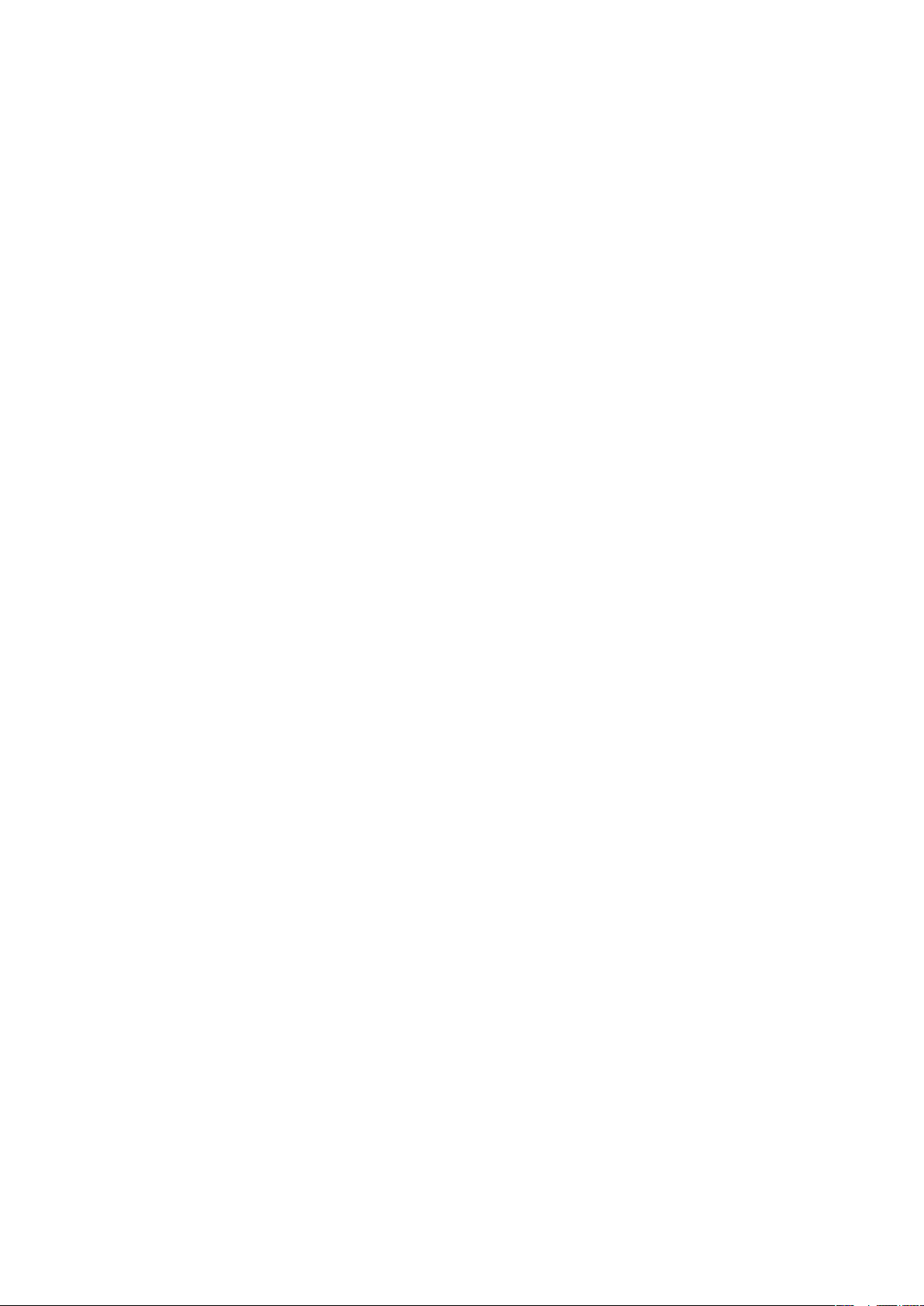
Spis treści
Czynności przygotowawcze.......................................................4
Przygotowanie telefonu do pracy........................................................4
Włączanie telefonu..............................................................................5
Pomoc................................................................................................5
Ładowanie baterii................................................................................6
Widok telefonu....................................................................................7
Ikony na ekranie..................................................................................8
Przegląd menu....................................................................................9
Nawigacja.........................................................................................10
Pamięć..............................................................................................11
Język telefonu...................................................................................12
Wprowadzanie tekstu........................................................................12
Połączenia...................................................................................14
Nawiązywanie i odbieranie połączeń.................................................14
Kontakty ..........................................................................................15
Szybkie wybieranie............................................................................18
Więcej funkcji połączeń.....................................................................18
Zdjęcia i wideo ..........................................................................23
Korzystanie z kamery........................................................................23
Więcej funkcji kamery........................................................................24
Wyświetlanie i tagowanie zdjęć.........................................................24
Korzystanie ze zdjęć..........................................................................25
Praca ze zdjęciami............................................................................25
Wysyłanie zawartości do witryny internetowej....................................26
Drukowanie zdjęć..............................................................................27
Muzyka .......................................................................................28
Stereofoniczny zestaw HF.................................................................28
Odtwarzacz muzyczny......................................................................28
PlayNow™........................................................................................29
TrackID™ .........................................................................................29
Muzyka i nagrania wideo online.........................................................30
Odtwarzacz wideo............................................................................30
Radio ...............................................................................................30
MusicDJ™........................................................................................31
Nagrywanie dźwięku ........................................................................31
Przenoszenie i porządkowanie zawartości.............................33
Porządkowanie zawartości w telefonie..............................................33
Wysyłanie zawartości do innego telefonu...........................................33
Używanie przewodu USB..................................................................33
1
To jest wersja internetowa niniejszej publikacji. © Drukowanie dozwolone wyłącznie do użytku prywatnego.
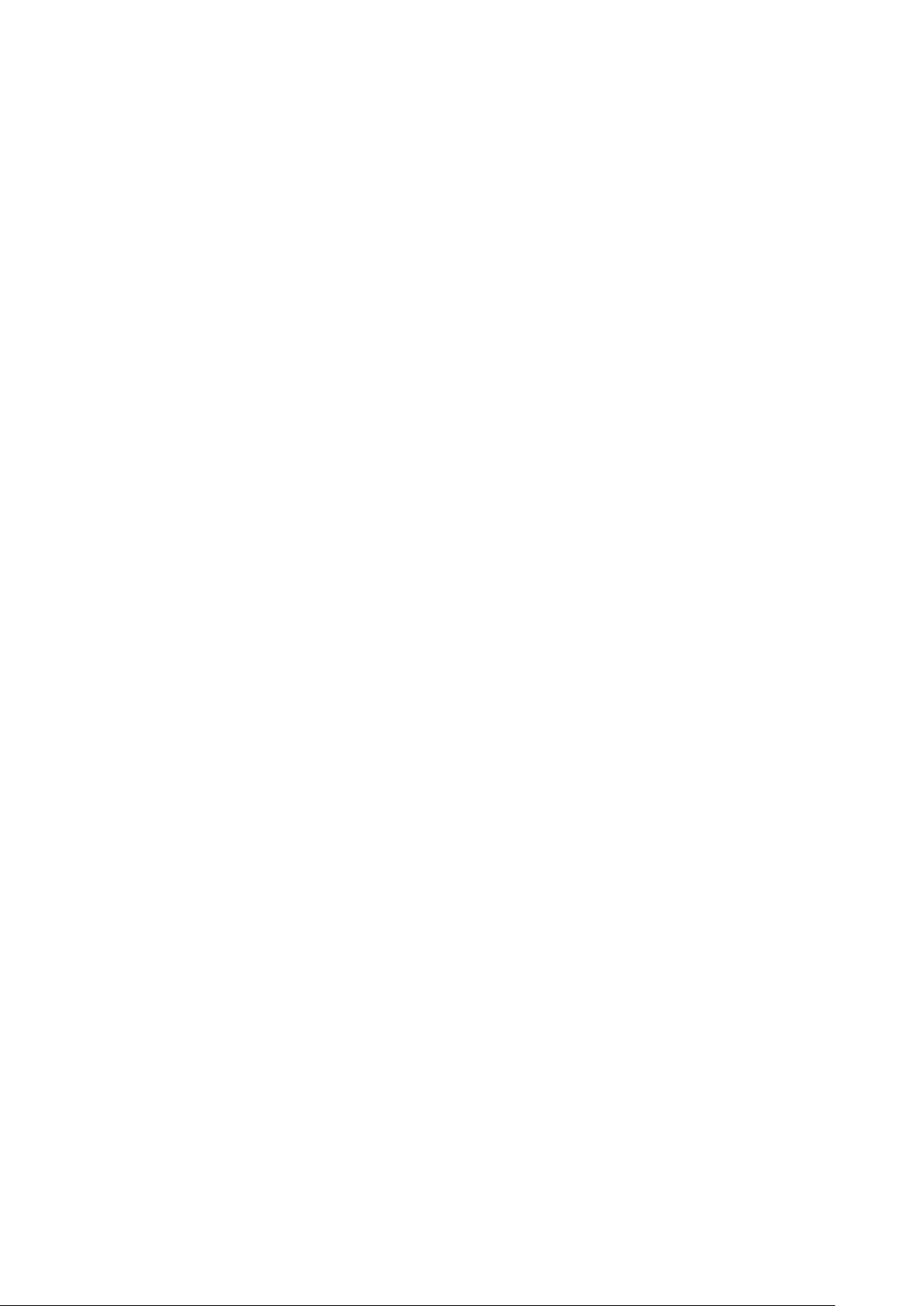
Przenoszenie zawartości do i z komputera........................................34
Nazwa telefonu.................................................................................34
Korzystanie z technologii bezprzewodowej Bluetooth™....................35
Kopie zapasowe i przywracanie danych............................................36
Przesyłanie wiadomości............................................................37
Wiadomości SMS i MMS...................................................................37
Rozmowy..........................................................................................38
Wiadomości głosowe........................................................................38
E‑mail................................................................................................38
Komunikacja błyskawiczna ...............................................................40
Internet .......................................................................................42
Zakładki............................................................................................42
Strony historii....................................................................................42
Więcej funkcji przeglądarki................................................................42
Zabezpieczenia internetowe i certyfikaty............................................43
Kanały internetowe............................................................................43
YouTube™........................................................................................44
Synchronizacja...........................................................................46
Synchronizacja przy użyciu komputera..............................................46
Synchronizowanie z wykorzystaniem usługi internetowej...................46
Funkcje dodatkowe....................................................................47
Tryb samolotowy...............................................................................47
Usługa aktualizacji.............................................................................47
Usługi lokalizacji................................................................................48
Alarmy...............................................................................................48
Kalendarz..........................................................................................49
Notatki..............................................................................................50
Zadania.............................................................................................50
Profile................................................................................................50
Godzina i data...................................................................................50
Motyw...............................................................................................51
Układ menu głównego......................................................................51
Dzwonki............................................................................................51
Orientacja ekranu..............................................................................51
Ekran lustrzany..................................................................................52
Gry....................................................................................................52
Aplikacje...........................................................................................52
Blokady.............................................................................................53
Numer IMEI ......................................................................................54
Rozwiązywanie problemów.......................................................55
Często zadawane pytania.................................................................55
Komunikaty o błędach.......................................................................57
2
To jest wersja internetowa niniejszej publikacji. © Drukowanie dozwolone wyłącznie do użytku prywatnego.

Indeks..........................................................................................60
3
To jest wersja internetowa niniejszej publikacji. © Drukowanie dozwolone wyłącznie do użytku prywatnego.
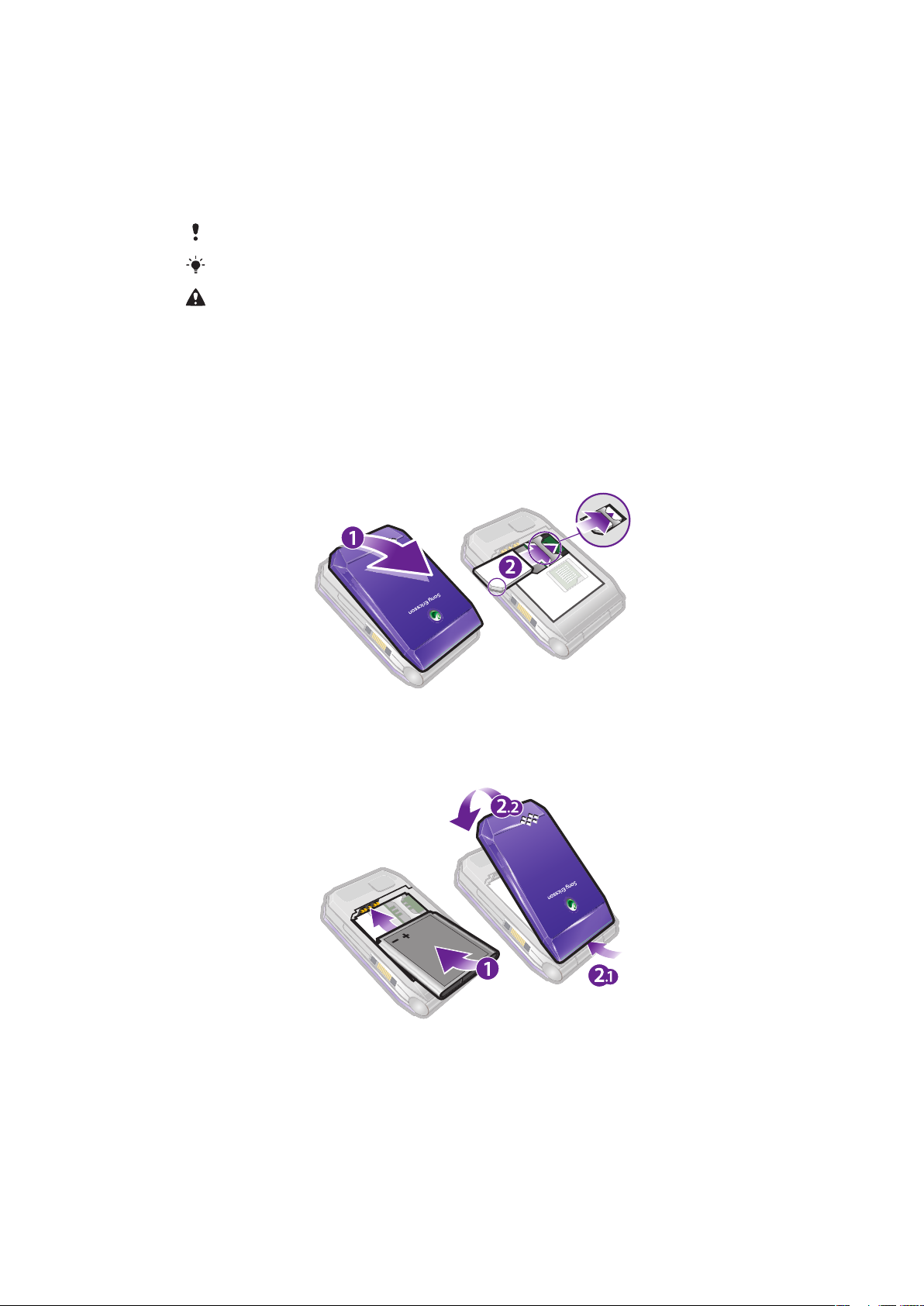
Czynności przygotowawcze
Symbole używane w instrukcji
W tej instrukcji obsługi mogą być używane następujące symbole:
Uwaga
Wskazówka
Ostrzeżenie
>
Przewiń i wybierz za pomocą klawisza wyboru lub klawisza nawigacyjnego.
Zobacz Nawigacja na stronie 10.
Przygotowanie telefonu do pracy
Przed rozpoczęciem korzystania z telefonu należy włożyć kartę SIM i baterię.
Jak włożyć kartę SIM
1
Zdejmij pokrywę baterii.
2
Wsuń kartę SIM do gniazda złotymi stykami do dołu.
Jak włożyć baterię
1
Włóż baterię z etykietką do góry oraz tak, aby styki były skierowane do siebie.
2
Załóż pokrywę baterii.
4
To jest wersja internetowa niniejszej publikacji. © Drukowanie dozwolone wyłącznie do użytku prywatnego.
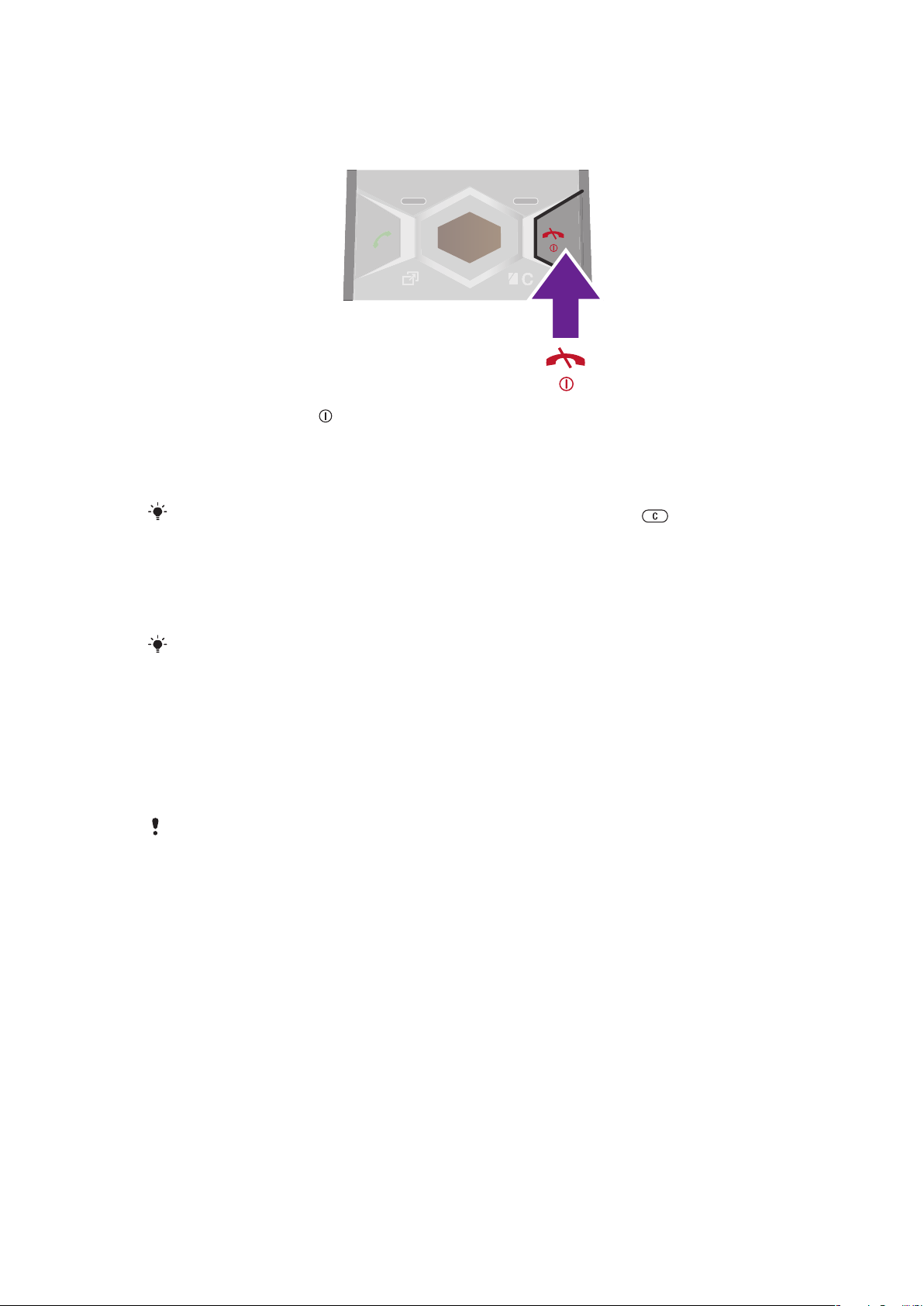
Włączanie telefonu
Jak włączyć telefon
1
Naciśnij i przytrzymaj .
2
Wprowadź kod PIN (Personal Identification Number) karty SIM, jeżeli jest wymagany,
i wybierz OK.
3
Wybierz język.
4
Postępuj zgodnie z wyświetlanymi instrukcjami.
Aby poprawić błąd popełniony podczas wprowadzania kodu PIN, naciśnij
.
Karta SIM
Karta SIM (Subscriber Identity Module), którą otrzymuje się od operatora sieci, zawiera
informacje na temat abonamentu. Przed włożeniem lub wyjęciem karty SIM należy zawsze
wyłączyć telefon i odłączyć ładowarkę.
Przed wyjęciem karty SIM z telefonu można zapisać na niej kontakty. Zobacz Jak skopiować
nazwy lub nazwiska i numery na kartę SIM na stronie 17.
PIN
Do uaktywnienia usług i funkcji w telefonie może być potrzebny kod PIN (Personal
Identification Number). Kod PIN otrzymuje się od operatora sieci. Każda cyfra kodu PIN
jest wyświetlana jako znak *, chyba że kod rozpoczyna się tymi samymi cyframi co numer
alarmowy, na przykład 112 lub 911. Numer alarmowy można zobaczyć i połączyć się z nim
bez wprowadzania kodu PIN .
Jeśli trzy razy z rzędu zostanie wprowadzony niepoprawny kod PIN, nastąpi zablokowanie karty
SIM. Zobacz Blokada karty SIM na stronie 53.
Tryb gotowości
Po włączeniu telefonu i wpisaniu kodu PIN pojawia się nazwa operatora sieci. Jest to tak
zwany tryb gotowości. Telefon jest teraz gotowy do użytku.
Korzystanie z innych sieci
Nawiązywanie i odbieranie połączeń, przesyłanie wiadomości i danych — na przykład
w ramach usług internetowych — poza siecią macierzystą (w roamingu) może się wiązać
z dodatkowymi kosztami. Więcej informacji można uzyskać u operatora.
Pomoc
Oprócz niniejszej Instrukcji obsługi w witrynie www.sonyericsson.com/support są także
dostępne instrukcje dotyczące poszczególnych funkcji i inne informacje.
Pomoc i informacje są także dostępne w telefonie.
5
To jest wersja internetowa niniejszej publikacji. © Drukowanie dozwolone wyłącznie do użytku prywatnego.
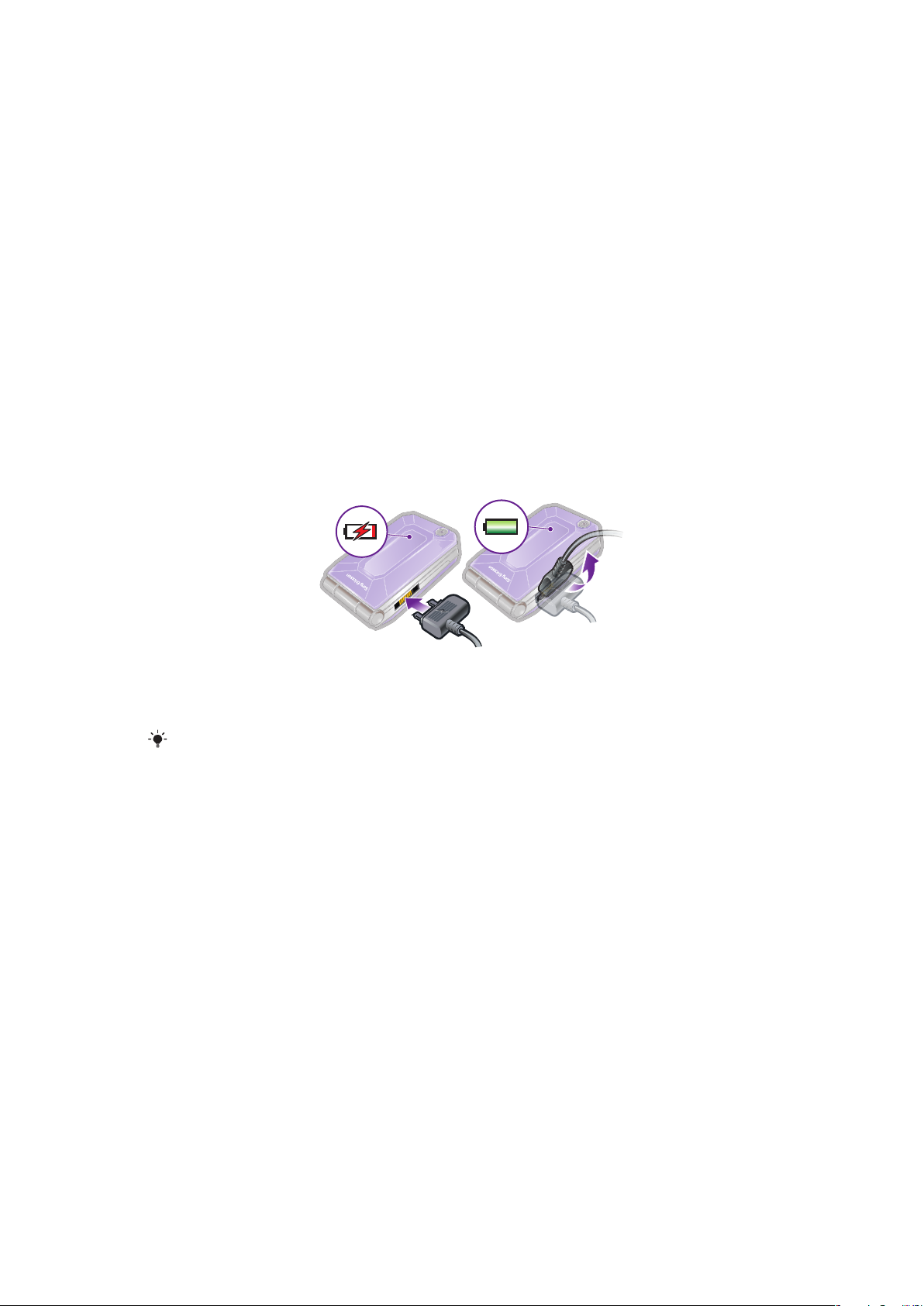
Jak uzyskać dostęp do Instrukcji obsługi
•
Wybierz Menu > Ustawienia > Pomoc > Instrukcja obsługi.
Jak wyświetlić porady i wskazówki
•
Wybierz Menu > Ustawienia > Pomoc > Porady i sztuczki.
Jak wyświetlić informacje o funkcjach
•
Przewiń do funkcji i wybierz opcję Inform., jeśli jest dostępna. W niektórych
przypadkach Inform. wyświetla się w menu Opcje.
Jak uaktywnić demonstrację funkcji telefonu
•
Wybierz Menu > Rozrywka > Film pokazowy.
Jak wyświetlić stan telefonu
•
Naciśnij klawisz głośności. Wyświetlane są informacje o telefonie, pamięci i baterii.
Ładowanie baterii
W nowo kupionym telefonie bateria jest naładowana częściowo.
Jak naładować baterię
1
Podłącz ładowarkę do telefonu. Pełne ładowanie baterii trwa około 2,5 h. Naciśnij
dowolny klawisz, aby uaktywnić ekran.
2
Odłącz ładowarkę, odchylając wtyczkę do góry.
Podczas ładowania można korzystać z telefonu. Baterię można ładować w dowolnej chwili,
przez czas dłuższy i krótszy niż 2,5 h. Ładowanie można przerwać, nie uszkadzając baterii.
6
To jest wersja internetowa niniejszej publikacji. © Drukowanie dozwolone wyłącznie do użytku prywatnego.

Widok telefonu
1
2
4
5
7
6
3
8
9
10
13
11
12
14
15
16
1 Głośnik słuchawki
2 Ekran/Ekran lustrzany
3 Klawisze wyboru
4 Złącze ładowarki, zestawu głośnomówiącego i przewodu USB
5 Klawisz nawiązywania połączeń
6 Klawisz menu czynności
7 Mikrofon
8 Klawisz kończenia oraz włączania/wyłączania
9 Klawisz C (Wyczyść)/Klawisz lustra
10 Klawisze nawigacyjne
11 Kamera
12 Wyświetlacz zewnętrzny
13 Otwór na pasek
14 Klawisze głośności
15 Gniazdo karty pamięci (pod pokrywą)
16 Głośnik
7
To jest wersja internetowa niniejszej publikacji. © Drukowanie dozwolone wyłącznie do użytku prywatnego.
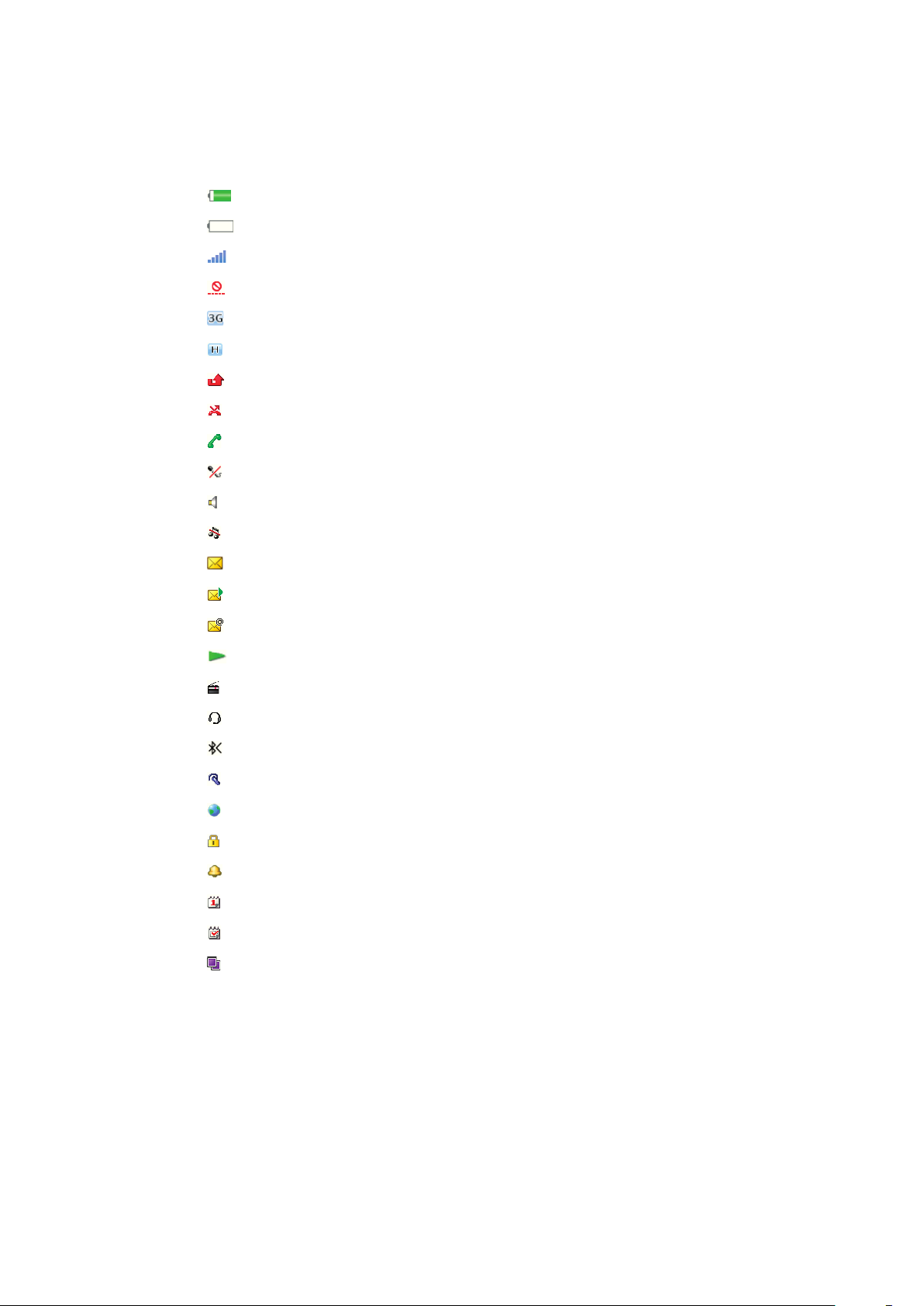
Ikony na ekranie
Na ekranie mogą być wyświetlane następujące ikony:
Ikona Opis
Bateria jest niemal w pełni naładowana
Bateria wymaga naładowania
Zasięg sieci jest dobry
Brak zasięgu sieci (ikona jest widoczna także w trybie samolotowym)
Dostępna jest sieć 3G
Dostępna jest sieć UMTS HSPA.
Połączenia nieodebrane
Połączenia przekierowane
Trwa połączenie
Mikrofon jest wyciszony
Głośnik jest włączony
Telefon jest wyciszony
Nowa wiadomość SMS
Nowa wiadomość MMS
Nowa wiadomość e‑mail
Gra odtwarzacz muzyczny
Gra radio
Podłączony jest zestaw głośnomówiący
Funkcja Bluetooth została włączona
Podłączony jest zestaw słuchawkowy Bluetooth
Telefon jest połączony z Internetem
Bezpieczna witryna internetowa
Nastawiono alarm
Przypomnienie o terminie
Przypomnienie o zadaniu
Włączono aplikację Java
8
To jest wersja internetowa niniejszej publikacji. © Drukowanie dozwolone wyłącznie do użytku prywatnego.
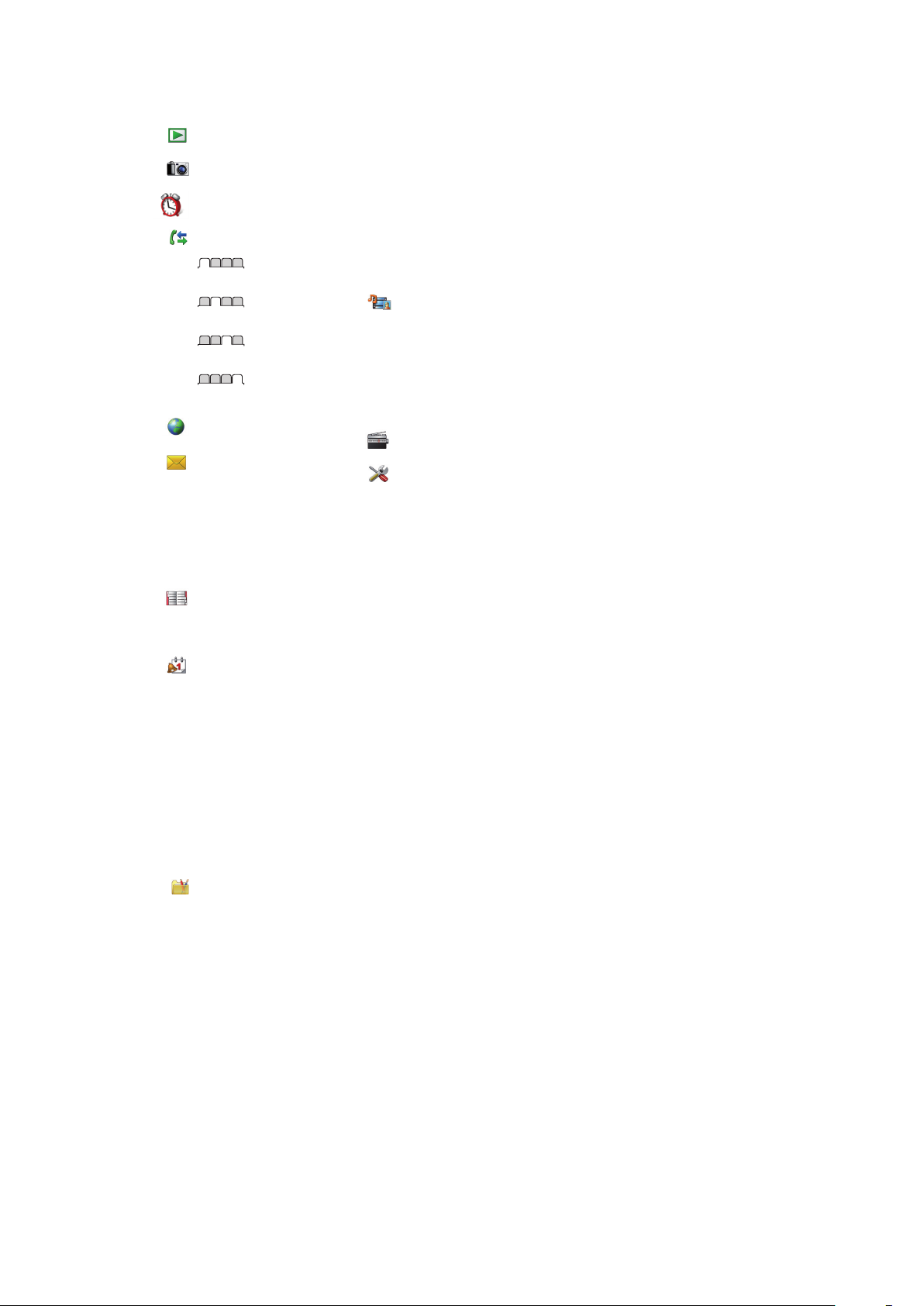
Przegląd menu*
PlayNow™
Kamera
Alarmy
Połączenia**
Wszystkie
Odebrane
Wybrane
Nieodebrane
Internet
Wiadomości
Napisz nową
Przychodzące/Rozmowy
Wiadomości
E-mail
Komunik. błysk.
Zadzw. na pocz. gł
Kontakty
Ja
Nowy kontakt
Organizator
Menedżer plików **
Aplikacje
Połączenie wideo
Kalendarz
Zadania
Notatki
Synchronizacja
Minutnik
Stoper
Kalkulator
Pamięć kodów
Rozrywka
Usługi online
TrackID™
Usługi lokalizacyjne
Gry
VideoDJ™
PhotoDJ™
MusicDJ™
Zdalne sterowanie
Nagraj dźwięk
Film pokazowy
Multimedia
Zdjęcie
Muzyka
Wideo
Gry
Kanały internetowe
Ustawienia
Radio
Ustawienia
Ogólne
Profile
Godzina i data
Język
Usługa aktualizacji
Sterowanie głosem
Nowe zdarzenia
Skróty
Tryb samolotowy
Zabezpieczenia
Ułatwienia dostępu
Status telefonu
Ustawienia początk.
Dźwięki i sygnały
Głośność dzwonka
Dzwonek
Tryb cichy
Dzwonek narastający
Alarm wibracyjny
Sygnał wiadomości
Dźwięk klawiszy
Wyświetlacz
Tapeta
Układ menu głów.
Motyw
Ekran startowy
Wygaszacz ekranu
Rozmiar zegara
Jasność
Edytuj nazwy linii
Połączenia
Szybkie wybieranie
Szybkie wyszukiwanie
Przekierowania
Przełącz na linię 2
Zarządzanie połącz.
Czas i koszt
Pokaż lub ukryj nr
Zestaw HF
Odb. przez otwarcie
Łączność
Bluetooth
USB
Nazwa telefonu
Synchronizacja
Zarządz. urządzen.
Sieci komórkowe
Transmisja danych
Ustaw. internetowe
Opcje transm. strum.
Ustawienia wiadom.
Ustawienia SIP
Akcesoria
Pomoc
Instrukcja obsługi
Pobieranie ustawień
Podst. konfiguracja
Porady i sztuczki
* Dostępność i działanie
niektórych menu zależy
od operatora, sieci i rodzaju
abonamentu.
** Do poruszania się po kartach
w podmenu służy klawisz
nawigacyjny. Aby uzyskać
więcej informacji, zobacz
Nawigacja
na stronie 10.
9
To jest wersja internetowa niniejszej publikacji. © Drukowanie dozwolone wyłącznie do użytku prywatnego.
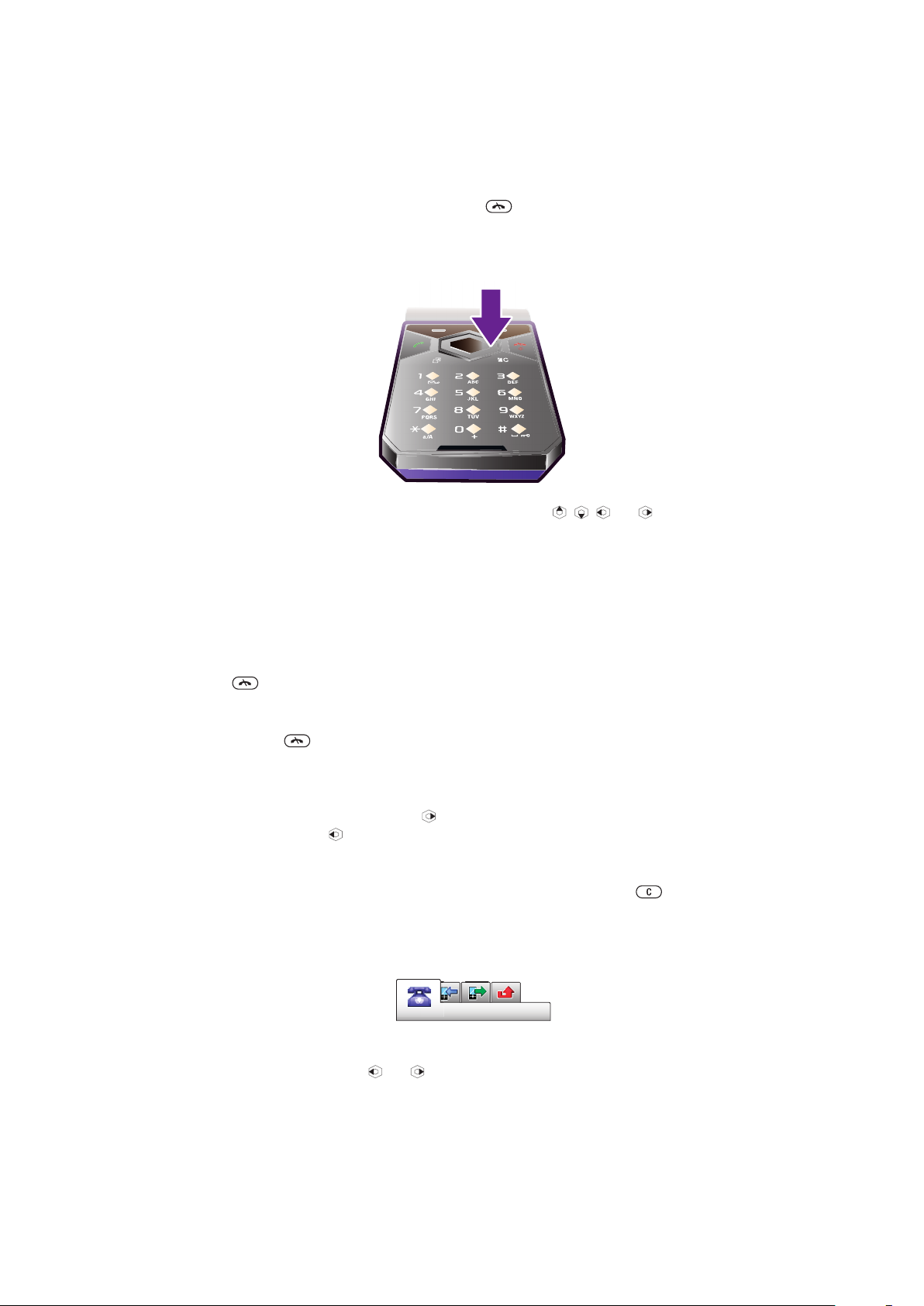
Nawigacja
Jak uzyskać dostęp do menu głównego
•
Kiedy na ekranie pojawi się Menu, naciśnij środkowy klawisz wyboru, aby wybrać
Menu.
•
Jeżeli Menu nie pojawi się na ekranie, naciśnij , a następnie naciśnij środkowy
klawisz wyboru, aby wybrać Menu.
Jak poruszać się po menu telefonu
•
Aby poruszać się po menu, naciśnij klawisz nawigacyjny
Jak wybrać czynności na ekranie
•
Naciśnij lewy, środkowy lub prawy klawisz wyboru.
Jak wyświetlić opcje dotyczące elementu
•
Wybierz Opcje, aby na przykład edytować.
Jak zakończyć działanie funkcji
•
Naciśnij
Jak powrócić do trybu gotowości
•
Naciśnij klawisz .
Jak poruszać się wśród multimediów
1
Wybierz Menu > Multimedia.
2
Przewiń do elementu menu i naciśnij .
3
Aby powrócić, naciśnij
Jak usuwać elementy
•
Aby usuwać elementy, takie jak cyfry, litery, obrazy i dźwięki, naciśnij
.
.
, , lub .
Karty
Na ekranie mogą być wyświetlane karty. Karty ma na przykład menu Połączenia.
.
Jak przewijać karty
•
Naciśnij klawisz nawigacyjny lub .
Skróty
Za pomocą skrótów klawiaturowych można przejść z trybu gotowości bezpośrednio
do poszczególnych funkcji.
10
To jest wersja internetowa niniejszej publikacji. © Drukowanie dozwolone wyłącznie do użytku prywatnego.
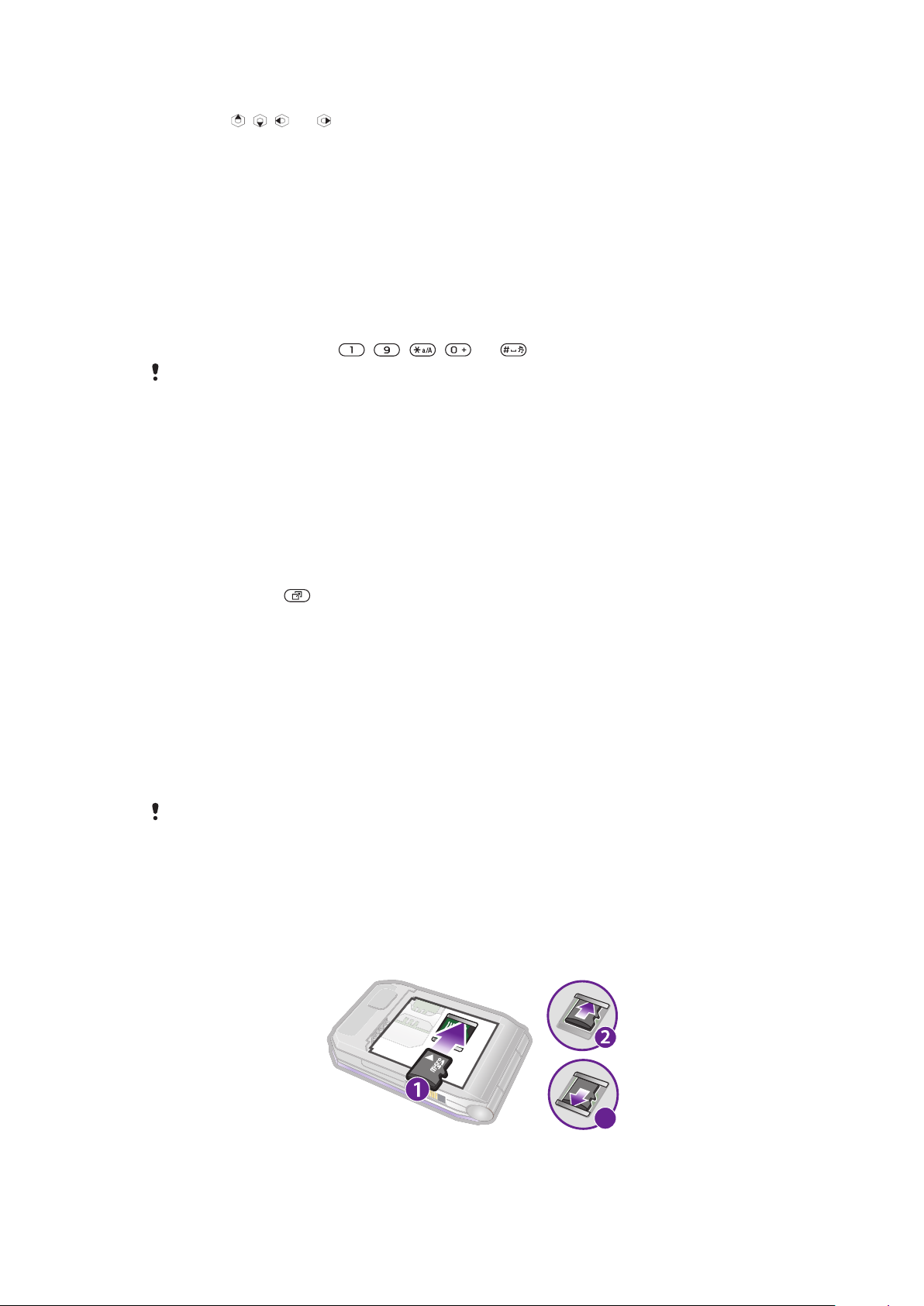
Jak korzystać ze skrótów klawisza nawigacyjnego
3
•
Naciśnij , , lub , aby przejść bezpośrednio do funkcji.
Jak zmodyfikować skrót klawisza nawigacyjnego
1
Wybierz Menu > Ustawienia > Ogólne > Skróty.
2
Przewiń do żądanej opcji i wybierz Edytuj.
3
Przewiń do opcji menu i wybierz Skrót.
Skróty menu głównego
Numeracja menu rozpoczyna się od lewej górnej ikony, rośnie od lewej do prawej,
a następnie co kolejny wiersz.
Jak przejść bezpośrednio do elementu menu głównego
•
Wybierz Menu i naciśnij – , , lub .
Ustawienie Układ menu głów. musi mieć wartość Tabela. Zobacz Jak zmienić układ menu
głównego na stronie 51.
Menu czynności
Menu czynności daje szybki dostęp do następujących funkcji:
•
Nowe zdarz. — nieodebrane połączenia i nowe wiadomości.
•
Uruchom. aplik. — lista aplikacji działających w tle.
•
Moje skróty — umożliwia dodanie ulubionych funkcji, aby mieć do nich łatwy dostęp.
•
Internet — szybki dostęp do Internetu.
Jak otworzyć menu czynności
•
Naciśnij klawisz
.
Pamięć
Zawartość można zapisywać na karcie pamięci, w pamięci telefonu i na karcie SIM. Pliki
zdjęć i muzyczne są zapisywane na karcie pamięci, jeżeli karta pamięci jest włożona. W
przeciwnym razie lub jeśli karta pamięci jest zapełniona, pliki zdjęć i muzyczne
są zapisywane w pamięci telefonu. Wiadomości i kontakty są zapisywane w pamięci
telefonu, ale można je zapisywać na karcie SIM.
Karta pamięci
Karta pamięci może być do nabycia osobno.
Telefon obsługuje kartę pamięci microSD™ oferującą więcej miejsca na dane w telefonie.
Można ją wykorzystywać również jako przenośną kartę pamięci, stosowaną
w obsługujących ją urządzeniach.
Zawartość można przenosić między kartą pamięci a pamięcią telefonu. Zobacz
Porządkowanie zawartości w telefonie na stronie 33.
Jak włożyć kartę pamięci
•
Zdejmij pokrywę baterii i włóż kartę pamięci złotymi stykami do dołu.
11
To jest wersja internetowa niniejszej publikacji. © Drukowanie dozwolone wyłącznie do użytku prywatnego.
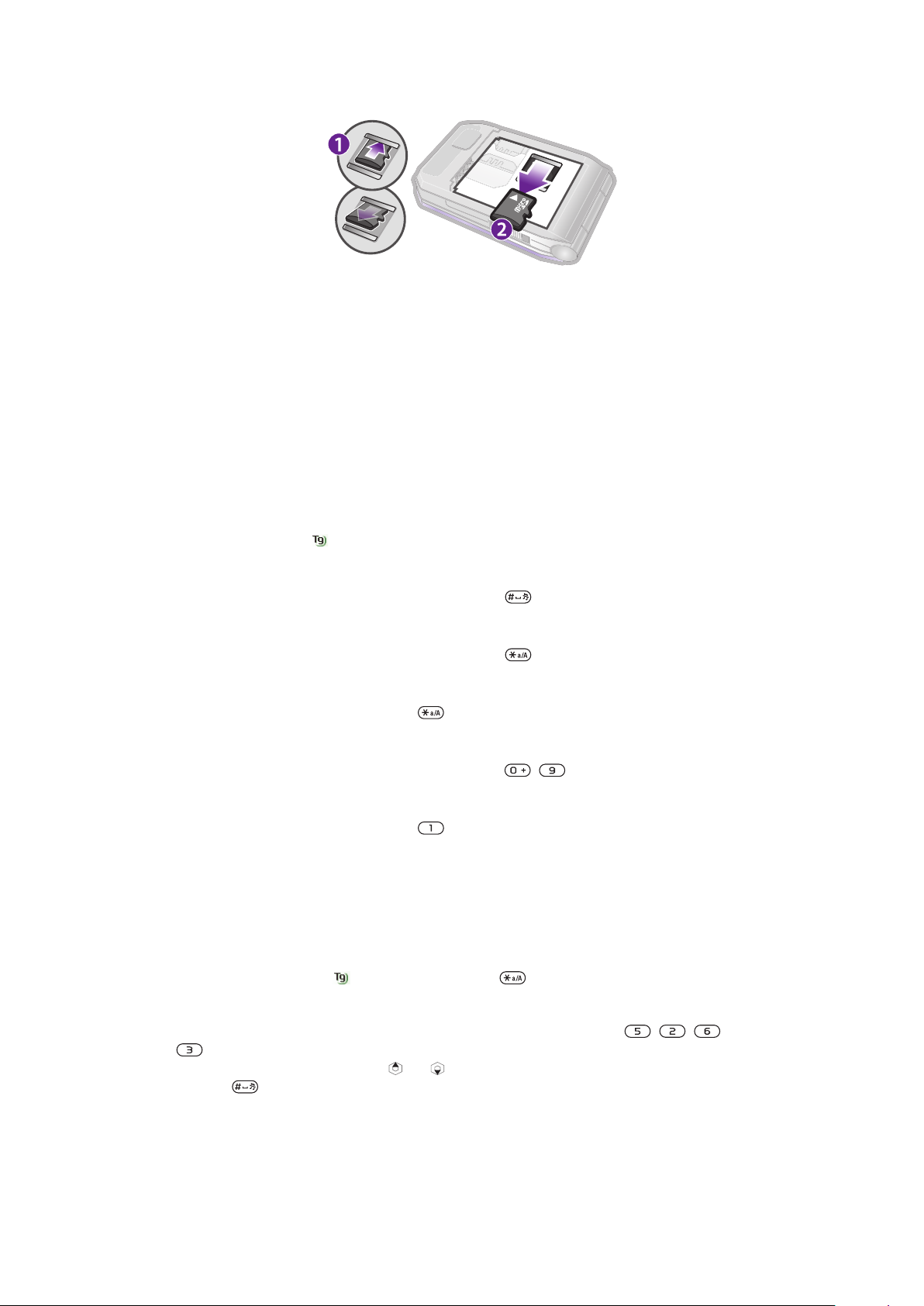
Jak wyjąć kartę pamięci
•
Zdejmij pokrywę baterii i wysuń kartę pamięci, aby ją wyjąć.
Język telefonu
W telefonie można wybrać używany język.
Jak zmienić język telefonu
1
Wybierz Menu > Ustawienia > Ogólne > Język > Język telefonu.
2
Wybierz jedną z opcji.
Wprowadzanie tekstu
Do wprowadzania tekstu można używać metody edycji za pomocą kolejnych naciśnięć lub
metody edycji T9™
. W metodzie edycji T9 jest używany wbudowany słownik.
Jak zmienić język pisanej wiadomości
•
Podczas wpisywania tekstu naciśnij i przytrzymaj
Jak zmienić metodę wprowadzania tekstu
•
Podczas wpisywania tekstu naciśnij i przytrzymaj .
Jak przełączać się między wielkimi a małymi literami
•
Podczas wpisywania tekstu naciśnij .
Jak wprowadzać cyfry
•
Podczas wpisywania tekstu naciśnij i przytrzymaj – .
Jak wprowadzać kropki i przecinki
•
Podczas wpisywania tekstu naciśnij .
Jak wprowadzić symbol
1
Wprowadzając tekst, wybierz Opcje > Dodaj symbol.
2
Przewiń do symbolu i wybierz Wstaw.
Jak wpisywać tekst metodą edycji T9™
1
Wybierz na przykład Menu > Wiadomości > Napisz nową > Wiadomość.
2
Jeżeli nie wyświetla się
na T9.
3
Każdy klawisz naciska się tylko raz, nawet jeśli potrzebna litera nie jest pierwszą literą
na klawiszu. Aby napisać na przykład wyraz „Jane”, naciśnij klawisze , , ,
. Wprowadź cały wyraz, zanim spojrzysz na propozycje.
4
Aby wyświetlić propozycje, użyj
5
Naciśnij , aby zaakceptować propozycję i dodać spację.
, naciśnij i przytrzymaj , aby zmienić metodę edycji
lub .
.
12
To jest wersja internetowa niniejszej publikacji. © Drukowanie dozwolone wyłącznie do użytku prywatnego.
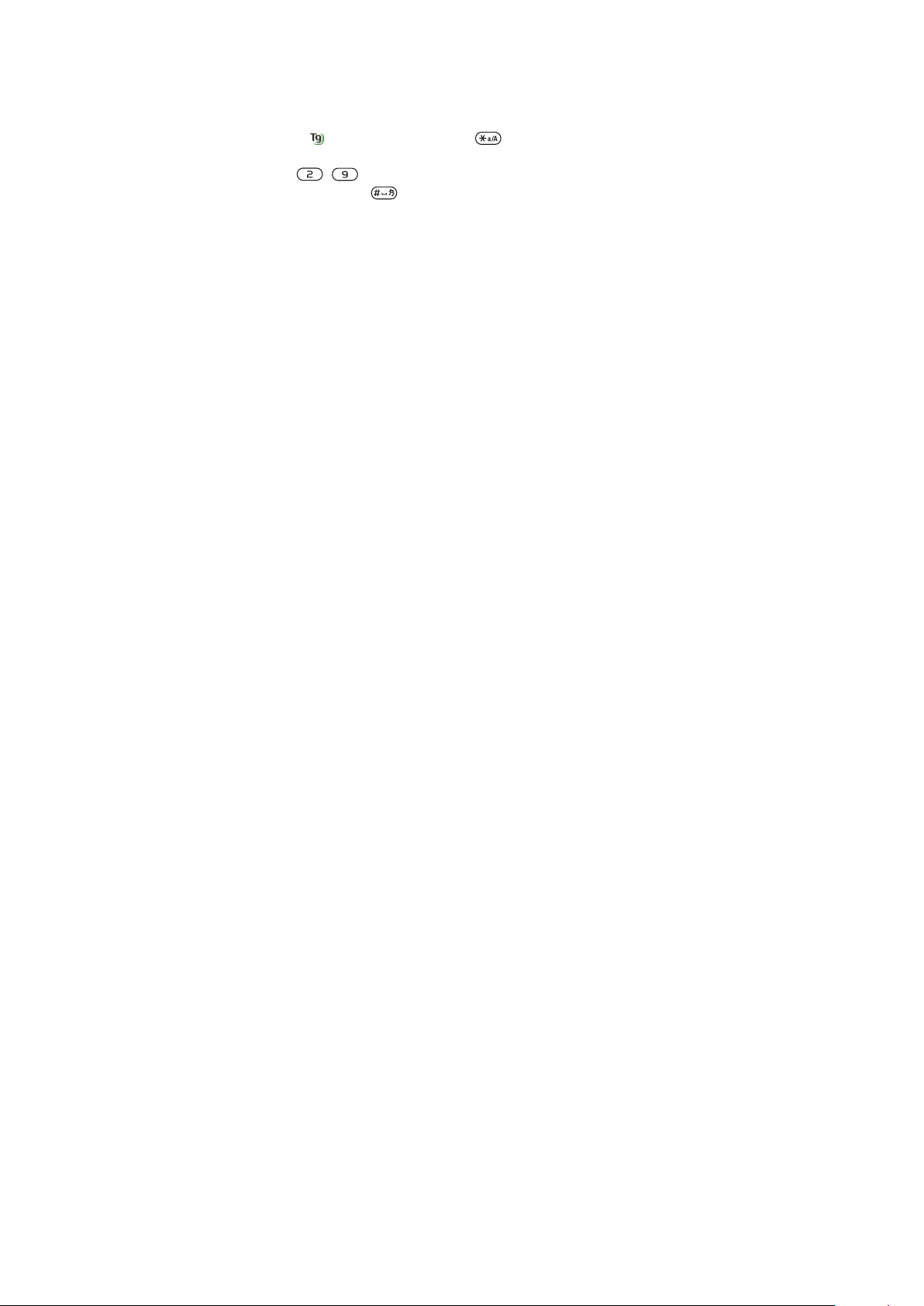
Jak wprowadzać tekst metodą kolejnych naciśnięć
1
Wybierz na przykład Menu > Wiadomości > Napisz nową > Wiadomość.
2
Jeżeli wyświetla się , naciśnij i przytrzymaj , aby zmienić metodę wpisywania
tekstu na metodę kolejnych naciśnięć.
3
Naciskaj klawisze – , aż pojawi się żądana litera.
4
Po napisaniu wyrazu naciśnij , aby dodać spację.
Jak dodać wyrazy do wbudowanego słownika
1
Wprowadzając tekst metodą T9, wybierz Opcje > Pisownia wyrazu.
2
Napisz wyraz metodą kolejnych naciśnięć i wybierz Wstaw.
13
To jest wersja internetowa niniejszej publikacji. © Drukowanie dozwolone wyłącznie do użytku prywatnego.
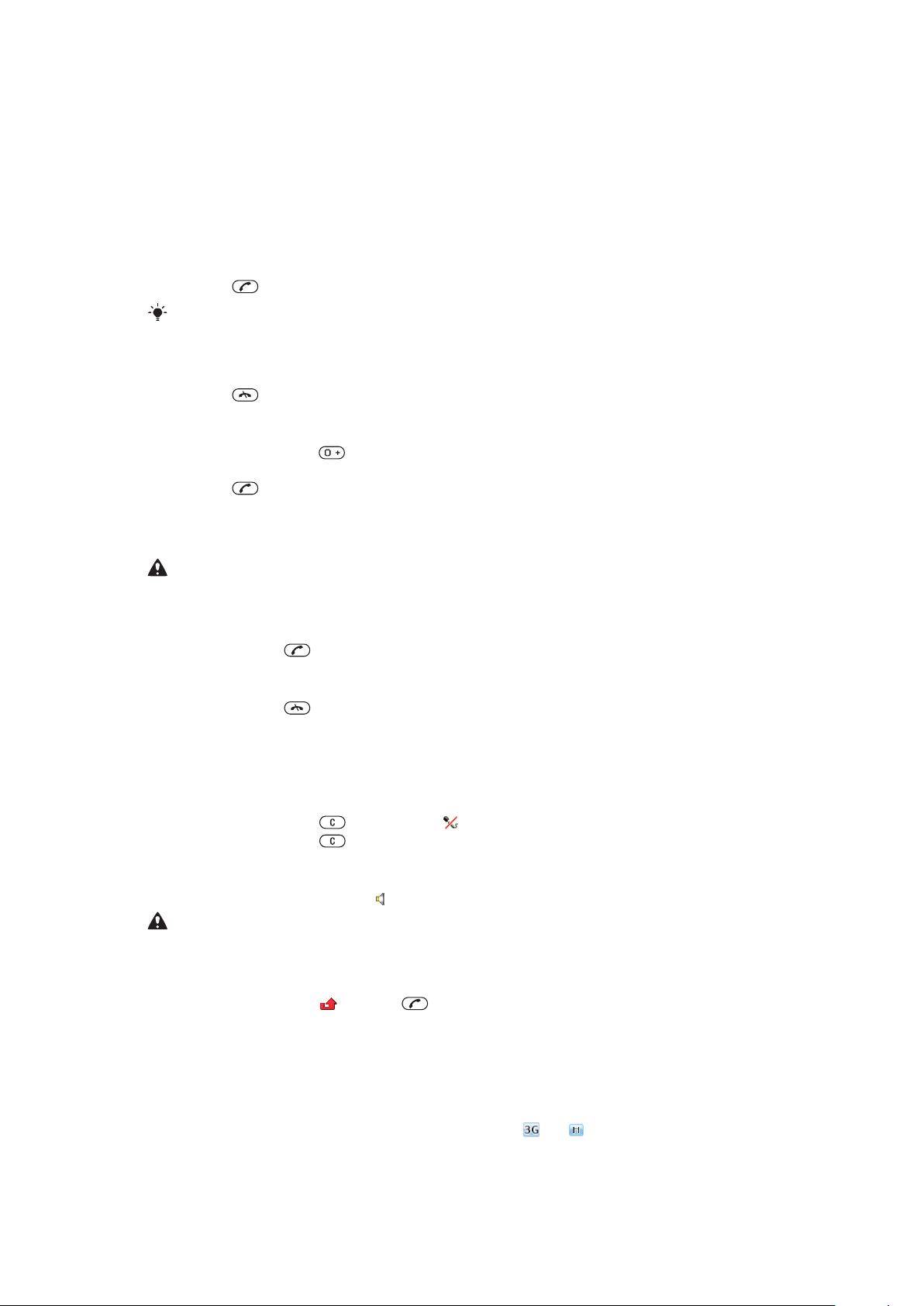
Połączenia
Nawiązywanie i odbieranie połączeń
Telefon musi być włączony i znajdować się w zasięgu sieci.
Jak nawiązać połączenie
1
Wpisz numer telefonu (w razie potrzeby z podaniem międzynarodowego kodu kraju
i numeru kierunkowego).
2
Naciśnij .
Numery można wybierać z kontaktów oraz z listy połączeń. Zobacz Kontakty na stronie 15
oraz Lista połączeń na stronie 15.
Jak zakończyć połączenie
•
Naciśnij .
Jak nawiązać połączenie międzynarodowe
1
Naciśnij i przytrzymaj do momentu, gdy pojawi się znak „+”.
2
Wprowadź kod kraju, numer kierunkowy (bez początkowego zera) i numer telefonu.
3
Naciśnij .
Jak ponownie wybrać numer
•
Gdy pojawi się pytanie Spróbować ponownie?, wybierz Tak.
Podczas oczekiwania na połączenie nie należy trzymać telefonu przy uchu. W momencie
uzyskania połączenia telefon emituje głośny sygnał dźwiękowy.
Jak odbierać połączenia
•
Naciśnij klawisz
Jak odrzucić połączenie
•
Naciśnij klawisz .
Jak zmienić głośność słuchawki podczas połączenia
•
Naciśnij klawisz głośności w górę lub w dół.
Jak wyłączyć mikrofon podczas rozmowy
1
Naciśnij i przytrzymaj . Wyświetli się .
2
Naciśnij i przytrzymaj ponownie, aby wznowić.
Jak włączyć głośnik w trakcie rozmowy
•
Wybierz Wł. gł.. Wyświetli się
Podczas korzystania z głośnika nie należy trzymać telefonu przy uchu. Może to spowodować
uszkodzenie słuchu.
Jak wyświetlić połączenia nieodebrane w trybie gotowości
•
Pojawi się komunikat
.
.
. Naciśnij , aby otworzyć listę połączeń.
Połączenie wideo
Podczas połączenia wideo można udostępniać obraz wideo z kamery głównej.
Przed nawiązaniem połączeń wideo
Usługa 3G (UMTS) jest dostępna, gdy wyświetla się lub . Aby nawiązać połączenie
wideo, obaj rozmówcy muszą mieć abonament na usługi telefonicznej sieci 3G (UMTS) oraz
przebywać w jej zasięgu.
14
To jest wersja internetowa niniejszej publikacji. © Drukowanie dozwolone wyłącznie do użytku prywatnego.
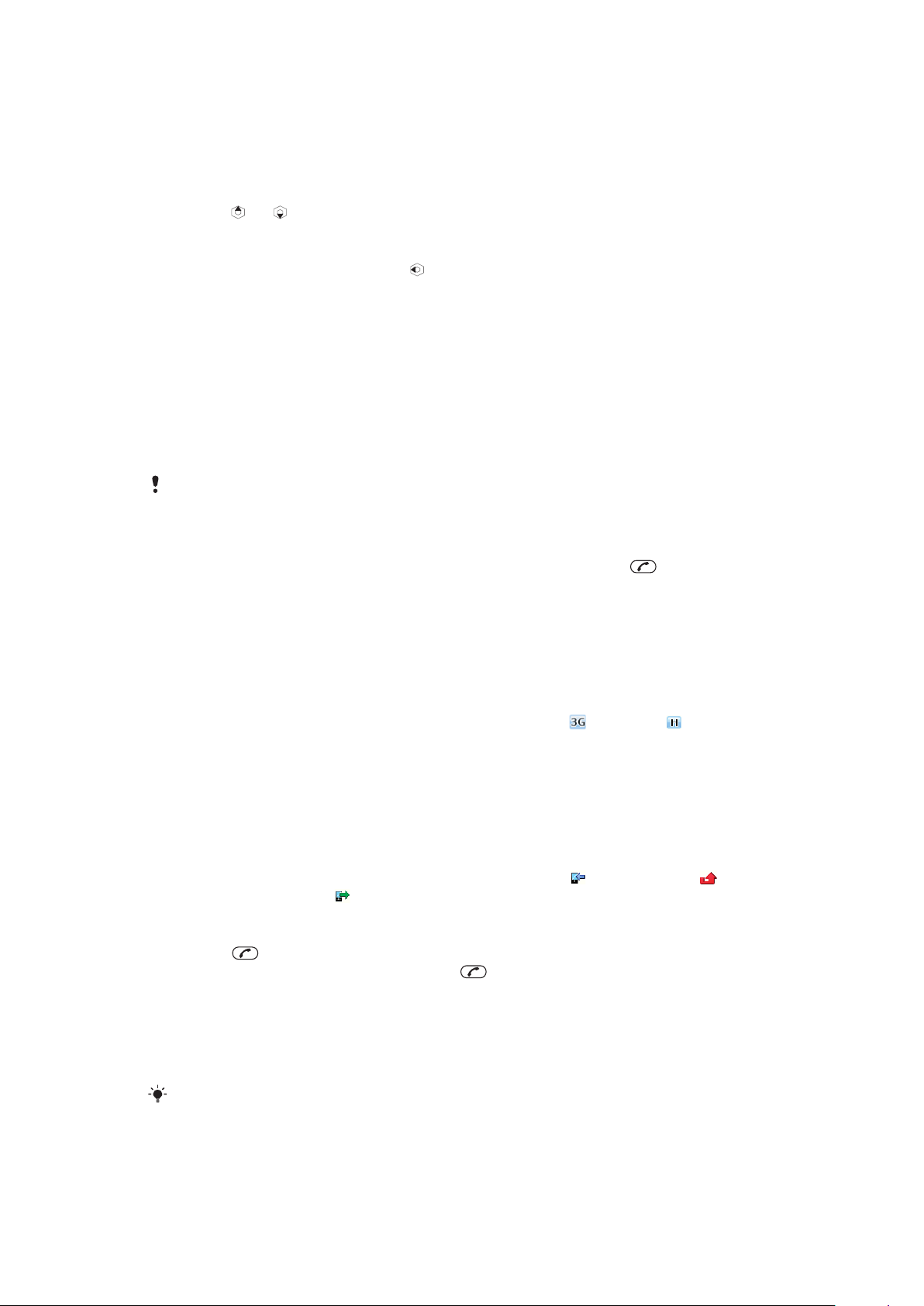
Jak nawiązać połączenie wideo
1
Wpisz numer telefonu (w razie potrzeby z podaniem międzynarodowego kodu kraju
i numeru kierunkowego).
2
Wybierz Opcje > Nawiąż poł. wideo.
Jak użyć powiększenia podczas wychodzącego połączenia wideo
•
Naciśnij lub .
Jak udostępniać zdjęcia i wideo podczas połączenia wideo
1
Podczas połączenia wideo naciśnij , aby przełączyć na kartę trybu udostępniania
wideo.
2
Przewiń do nagrania wideo lub zdjęcia i wybierz Udostępnij.
Jak wyświetlić opcje połączenia wideo
•
Podczas połączenia wybierz Opcje.
Połączenia alarmowe
Telefon obsługuje międzynarodowe numery alarmowe, np. 112 i 911. Tych numerów
można zazwyczaj używać do nawiązywania połączeń alarmowych w dowolnym kraju,
z włożoną kartą SIM lub bez niej, jeżeli telefon znajduje się w zasięgu sieci.
W niektórych krajach mogą być używane inne numery alarmowe. Z tego względu operator sieci
może zapisać na karcie SIM dodatkowe, lokalne numery alarmowe.
Jak nawiązać połączenie alarmowe
•
Wprowadź numer 112 (międzynarodowy numer alarmowy) i naciśnij
.
Jak wyświetlić lokalne numery alarmowe
1
Wybierz Menu > Kontakty.
2
Przewiń do Nowy kontakt i wybierz Opcje > Numery specjalne > Numery
alarmowe.
Sieci
Telefon automatycznie przełącza się między sieciami GSM i
od ich dostępności. Niektórzy operatorzy umożliwiają ręczne przełączanie sieci.
Jak przełączać sieci ręcznie
1
Wybierz Menu > Ustawienia > Łączność > Sieci komórkowe > Sieci GSM/3G.
2
Wybierz jedną z opcji.
(UMTS) lub w zależności
Lista połączeń
Możesz przeglądać informacje o połączeniach odebranych i nieodebranych oraz
wybieranych numerach .
Jak nawiązać połączenie z numerem z listy połączeń
1
Naciśnij i przewiń do jednej z kart.
2
Przewiń do nazwiska lub numeru i naciśnij
.
Kontakty
Nazwiska i numery oraz informacje osobiste można zapisywać w menu Kontakty.
Informacje można zapisywać w pamięci telefonu lub na karcie SIM.
Kontakty można synchronizować za pomocą oprogramowania
Sony Ericsson PC Suite.
Kontakty domyślne
Można wybrać, które informacje o kontaktach mają być wyświetlane domyślnie. Jeśli jako
opcję domyślną wybrano Kontakty, są wyświetlane wszystkie informacje zapisane
15
To jest wersja internetowa niniejszej publikacji. © Drukowanie dozwolone wyłącznie do użytku prywatnego.
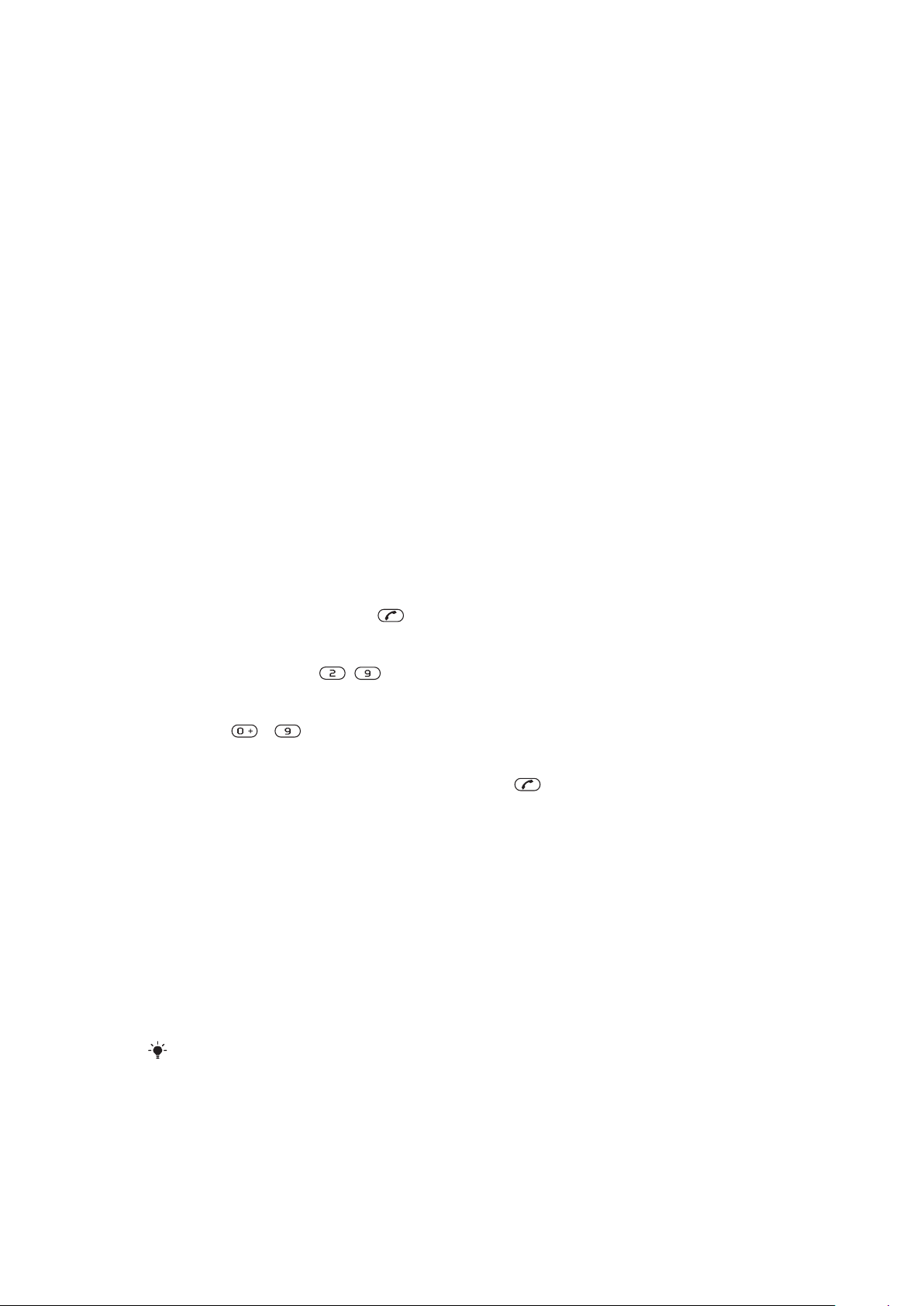
w folderze Kontakty. Jeśli jako domyślny zostanie wybrany widok Kontakty SIM, będą
w nim pokazywane wyłącznie nazwy lub imiona i nazwiska oraz numery zapisane na karcie
SIM.
Jak wybrać kontakty domyślne
1
Wybierz Menu > Kontakty.
2
Przewiń do Nowy kontakt i wybierz Opcje > Zaawansowane > Domyślne
kontakty.
3
Wybierz jedną z opcji.
Kontakty w pamięci telefonu
Kontakty w pamięci telefonu mogą zawierać nazwiska, numery i informacje osobiste. Są
one zapisywane w pamięci telefonu.
Jak dodać kontakt do pamięci telefonu
1
Wybierz Menu > Kontakty.
2
Przewiń do Nowy kontakt i wybierz Dodaj.
3
Wprowadź nazwę lub nazwisko i wybierz OK.
4
Przewiń do Nowy numer: i wybierz Dodaj.
5
Wprowadź numer i wybierz OK.
6
Wybierz opcję numeru.
7
Przechodząc między kartami, dodaj informacje w polach.
8
Wybierz Zapisz.
Nawiązywanie połączeń z kontaktami
Jak nawiązać połączenie z kontaktem
1
Wybierz Menu > Kontakty.
2
Przewiń do kontaktu i naciśnij .
Jak przejść bezpośrednio do listy kontaktów
•
Naciśnij i przytrzymaj – .
Jak nawiązać połączenie przy użyciu Szybkiego wyszukiwania
1
Naciśnij – , aby wprowadzić sekwencję (co najmniej dwóch) cyfr. Na liście
zostaną wyświetlone wszystkie pozycje pasujące do danej sekwencji cyfr lub
odpowiadających im liter.
2
Przewiń do kontaktu lub numeru telefonu i naciśnij .
Jak włączyć lub wyłączyć Szybkie wyszukiwanie
1
Wybierz Menu > Ustawienia > Połączenia > Szybkie wyszukiwanie.
2
Wybierz jedną z opcji.
Edycja kontaktów
Jak dodać informacje do kontaktu z telefonu
1
Wybierz Menu > Kontakty.
2
Przewiń do kontaktu i wybierz Opcje > Edytuj kontakt.
3
Przewiń karty i wybierz Dodaj lub Edytuj.
4
Wybierz opcję i element do dodania lub edycji.
5
Wybierz Zapisz.
Jeśli abonament obejmuje usługę identyfikacji abonenta (CLI), można przypisać różne dzwonki
i zdjęcia różnym rozmówcom.
Jak skopiować nazwy lub nazwiska i numery do kontaktów w pamięci telefonu
1
Wybierz Menu > Kontakty.
2
Przewiń do Nowy kontakt i wybierz Opcje > Zaawansowane > Kopiuj z karty
SIM.
3
Wybierz jedną z opcji.
16
To jest wersja internetowa niniejszej publikacji. © Drukowanie dozwolone wyłącznie do użytku prywatnego.
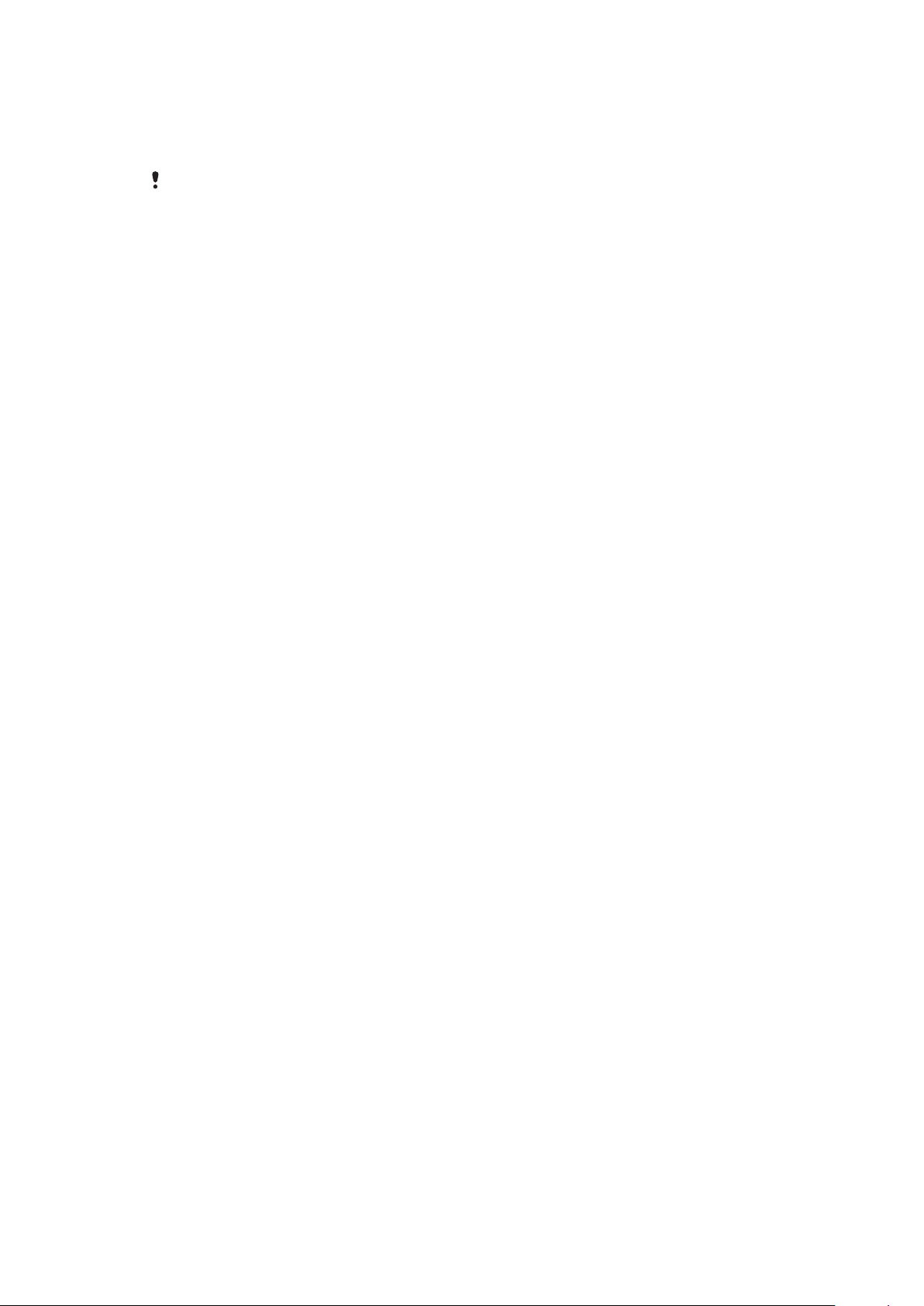
Jak skopiować nazwy lub nazwiska i numery na kartę SIM
1
Wybierz Menu > Kontakty.
2
Przewiń do Nowy kontakt i wybierz Opcje > Zaawansowane > Kopiuj do SIM.
3
Wybierz jedną z opcji.
Skopiowanie kontaktów z telefonu na kartę SIM spowoduje, że wszystkie informacje na karcie
SIM zostaną zastąpione.
Jak automatycznie zapisywać nazwy bądź nazwiska i numery telefonów na karcie
SIM
1
Wybierz Menu > Kontakty.
2
Przewiń do Nowy kontakt i wybierz Opcje > Zaawansowane > Autozapis na
SIM.
3
Wybierz jedną z opcji.
Jak zapisać kontakty na karcie pamięci
1
Wybierz Menu > Kontakty.
2
Przewiń do Nowy kontakt i wybierz Opcje > Zaawansowane > Kopia na karcie
pam..
Kontakty na karcie SIM
Kontakty na karcie SIM mogą zawierać tylko nazwy lub imiona i nazwiska oraz numery. Są
one zapisywane na karcie SIM.
Jak dodać kontakt do karty SIM
1
Wybierz Menu > Kontakty.
2
Przewiń do Nowy kontakt i wybierz Dodaj.
3
Wprowadź nazwę lub nazwisko i wybierz OK.
4
Wprowadź numer i wybierz OK.
5
Wybierz opcję numeru i dodaj więcej informacji, jeśli jest to możliwe.
6
Wybierz Zapisz.
Usuwanie kontaktów
Jak usunąć wszystkie kontakty
1
Wybierz Menu > Kontakty.
2
Przewiń do Nowy kontakt i wybierz Opcje > Zaawansowane > Usuń wszys.
kontakty.
3
Wybierz jedną z opcji.
Stan pamięci na kontakty
Liczba kontaktów, które można zapisać w telefonie lub na karcie SIM, zależy od ilości
dostępnej pamięci.
Jak obejrzeć stan pamięci na kontakty
1
Wybierz Menu > Kontakty.
2
Przewiń do Nowy kontakt i wybierz Opcje > Zaawansowane > Stan pamięci.
Ja
W telefonie można wprowadzić informacje o sobie, aby na przykład móc wysłać wizytówkę.
Jak wprowadzić informacje o sobie
1
Wybierz Menu > Kontakty.
2
Przewiń do Ja i wybierz Otwórz.
3
Przewiń do wybranej opcji i dokonaj edycji informacji.
4
Wybierz Zapisz.
17
To jest wersja internetowa niniejszej publikacji. © Drukowanie dozwolone wyłącznie do użytku prywatnego.
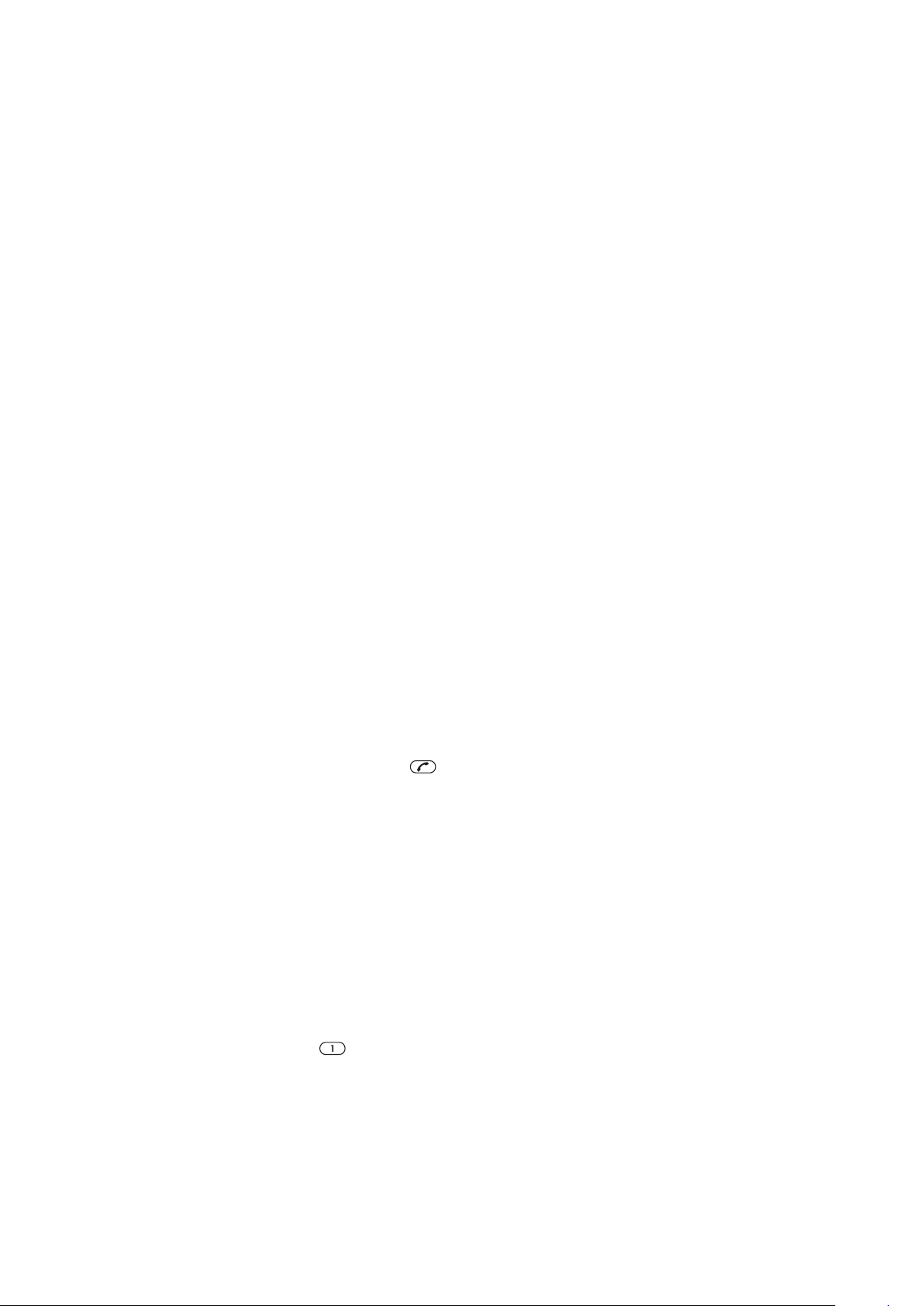
Jak dodać własną wizytówkę
1
Wybierz Menu > Kontakty.
2
Przewiń do Ja i wybierz Otwórz.
3
Przewiń do Moje dane kont. i wybierz Dodaj > Utwórz nową.
4
Przechodząc między kartami, dodaj informacje w polach.
5
Wprowadź informacje i wybierz Zapisz.
Grupy
W celu przesyłania wiadomości można utworzyć grupę numerów telefonicznych i adresów
e‑mail w folderze Kontakty. Zobacz Przesyłanie wiadomości na stronie 37. Ponadto
grup (z numerami telefonicznymi) można używać przy tworzeniu list akceptowanych
rozmówców. Zobacz Akceptowanie połączeń na stronie 21.
Jak utworzyć grupę numerów i adresów e‑mail
1
Wybierz Menu > Kontakty.
2
Przewiń do Nowy kontakt i wybierz Opcje > Grupy.
3
Przewiń do Nowa grupa i wybierz Dodaj.
4
Wprowadź nazwę grupy i wybierz Kontyn..
5
Przewiń do Nowy i wybierz Dodaj.
6
Przewiń do każdego numeru telefonu lub adresu e‑mail, który chcesz zaznaczyć,
i wybierz Zaznacz.
7
Wybierz Kontyn. > Gotowe.
Szybkie wybieranie
Funkcja szybkiego wybierania umożliwia wybór dziewięciu kontaktów, z którymi można
szybko nawiązać połączenie w trybie gotowości. Kontakty te można zapisać na pozycjach
1–9.
Jak dodać kontakty do numerów szybkiego wybierania
1
Wybierz Menu > Kontakty.
2
Przewiń do Nowy kontakt i wybierz Opcje > Szybkie wybieranie.
3
Przewiń do numeru pozycji i wybierz Dodaj.
4
Wybierz kontakt.
Jak korzystać z funkcji szybkiego wybierania
•
Wprowadź numer pozycji i naciśnij
.
Więcej funkcji połączeń
Poczta głosowa
Jeśli abonament obejmuje usługę poczty głosowej, w sytuacjach, gdy użytkownik nie może
odebrać połączenia, rozmówcy mogą zostawić wiadomość głosową.
Jak wprowadzić numer poczty głosowej
1
Wybierz Menu > Wiadomości > Wiadomości > Ustawienia > karta Ustawienia
wiadom. > Nr poczty głosowej.
2
Wprowadź numer i wybierz OK.
Jak wywołać usługę poczty głosowej
•
Naciśnij i przytrzymaj
.
Sterowanie głosem
Tworząc polecenia głosowe, można korzystać z następujących funkcji:
•
Wybierać głosem — nawiązywać połączenie, wypowiadając odpowiednią nazwę.
•
Odbierać i odrzucać połączenia podczas korzystania z zestawu HF.
18
To jest wersja internetowa niniejszej publikacji. © Drukowanie dozwolone wyłącznie do użytku prywatnego.
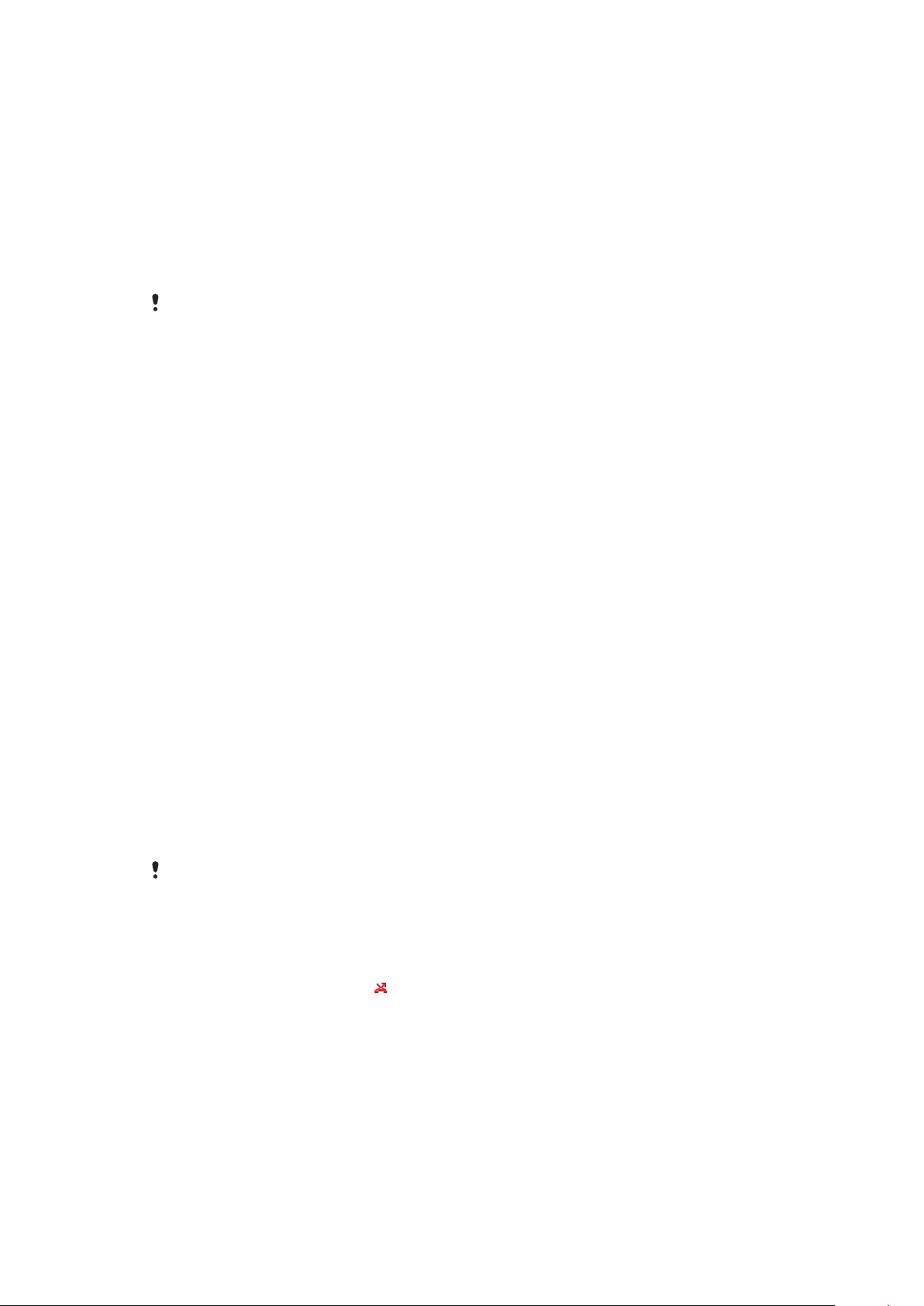
Jak nagrać polecenie głosowe, używając wybierania głosem
1
Wybierz Menu > Ustawienia > Ogólne > Sterowanie głosem > Wybieranie
głosowe > Włącz.
2
Wybierz Tak > Nowe polecenie głos., a następnie wybierz kontakt. Jeżeli kontakt
ma więcej niż jeden numer, wybierz numer, do którego chcesz dodać polecenie
głosowe.
3
Nagraj polecenie głosowe, na przykład „Komórka Marka”.
4
Postępuj zgodnie z wyświetlanymi instrukcjami. Poczekaj na sygnał i wypowiedz
polecenie do nagrania. Polecenie głosowe zostanie odtworzone.
5
Jeśli nagranie jest dobre, wybierz Tak. Jeżeli nie, wybierz Nie i powtórz krok 3 oraz
4.
Polecenia głosowe są zapisywane tylko w pamięci telefonu. Nie można ich używać w innym
telefonie.
Jak wybierać głosem
1
Naciśnij i przytrzymaj klawisz głośności.
2
Poczekaj na sygnał i wypowiedz nagraną wcześniej nazwę, na przykład „Komórka
Marka”. Telefon odtworzy nazwę i nawiąże połączenie.
Jak uaktywnić odbieranie głosem i nagrać polecenia odbierania głosem
1
Wybierz Menu > Ustawienia > Ogólne > Sterowanie głosem > Odbieranie
głosowe > Włącz.
2
Postępuj zgodnie z wyświetlanymi instrukcjami i wybierz Kontyn.. Poczekaj
na sygnał i powiedz „Odbierz” lub inne słowo.
3
Wybierz Tak, aby zaakceptować nagranie, lub Nie, aby je powtórzyć.
4
Poczekaj na sygnał i powiedz „Zajęte” lub inne słowo.
5
Wybierz Tak, aby zaakceptować nagranie, lub Nie, aby je powtórzyć.
6
Postępuj zgodnie z wyświetlanymi instrukcjami i wybierz Kontyn..
7
Wybierz środowiska, w których odbieranie głosem ma być uaktywniane.
Jak odebrać połączenie, używając poleceń głosowych
•
Powiedz „Odbierz”.
Jak ponownie nagrać polecenie głosowe
1
Wybierz Menu > Ustawienia > Ogólne > Sterowanie głosem > Wybieranie
głosowe > Edytuj nazwy.
2
Przewiń do polecenia i wybierz Opcje > Zastąp etyk. głos..
3
Poczekaj na sygnał i wypowiedz polecenie.
Przekierowywanie połączeń
Połączenia można przekierowywać na inny numer, na przykład numer poczty głosowej.
Gdy używa się funkcji Zastrzeganie, niektóre opcje przekierowania są niedostępne. Zobacz
Zastrzeganie połączeń na stronie 21.
Jak przekierowywać połączenia
1
Wybierz Menu > Ustawienia > Połączenia > Przekierowania.
2
Wybierz typ połączenia i jedną z opcji przekierowania.
3
Wybierz Włącz. Wyświetli się
4
Wprowadź numer, na który chcesz przekierowywać połączenia, i wybierz OK.
.
Więcej niż jedno połączenie
Telefon może obsługiwać więcej niż jedno połączenie naraz. Na przykład można zawiesić
aktywne połączenie i nawiązać lub odebrać drugie. Można również przełączać się między
dwoma połączeniami. Bez zakończenia jednego z dwóch pierwszych połączeń nie można
odebrać trzeciego połączenia.
19
To jest wersja internetowa niniejszej publikacji. © Drukowanie dozwolone wyłącznie do użytku prywatnego.
